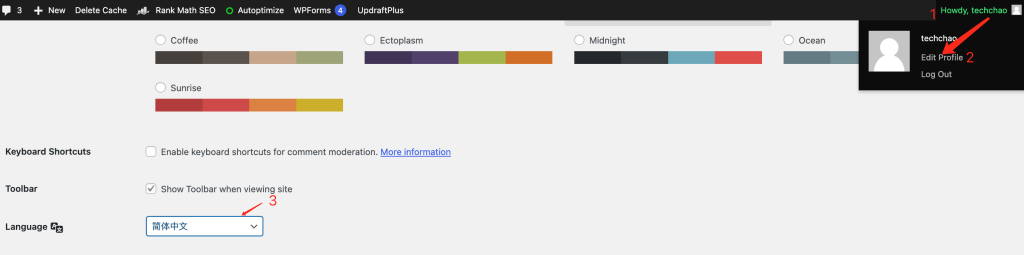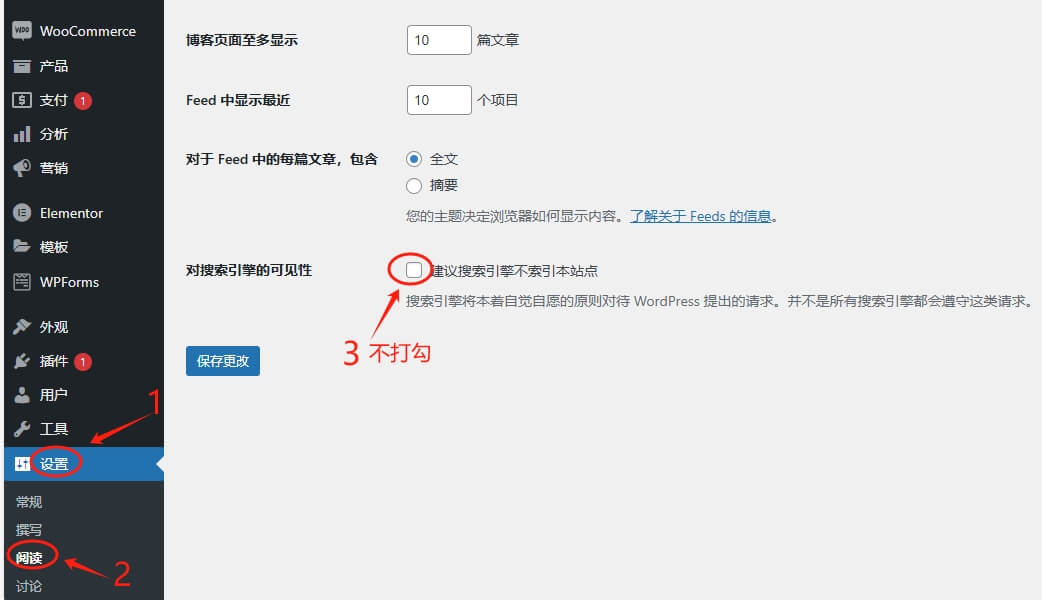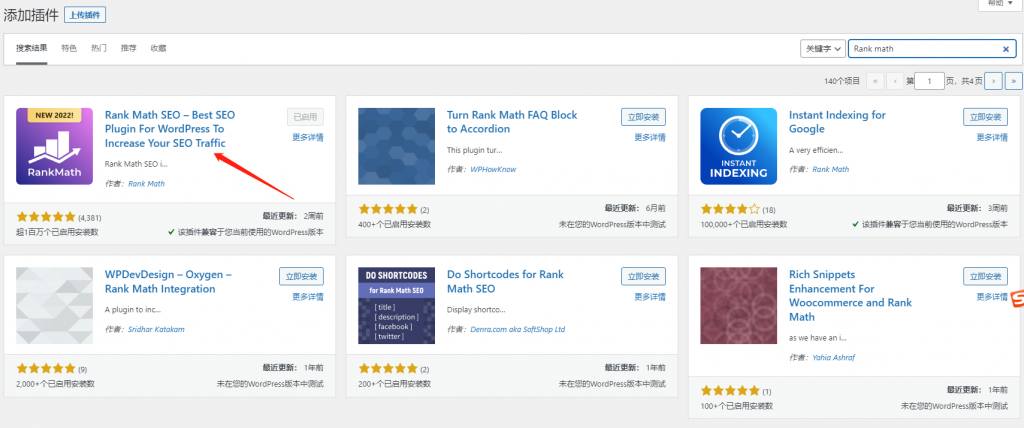WordPress插件安装及使用方法,新手入门必看
文章目录显示
WordPress作为一个功能强大且灵活的内容管理系统(CMS),允许用户通过安装插件来扩展其功能。本文将介绍三种安装WordPress插件的方法,教你如何简单快速地安装WordPress插件,从而快速地为网站添加功能。插件固然好用,可不要安装太多噢,如何安装太多的插件则会影响你网站的后台加载速度。
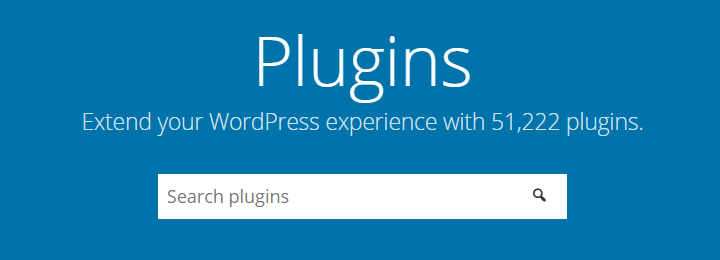
WordPress插件的作用
WordPress插件实际上是一个程序安装包,只要你能想到的功能,WordPress插件都可以帮你实现。
我先举几个例子,如果你想做跨境电商B2C站点添加在线支付功能,可以安装WooCommerce插件;如果你想实现表单询盘功能,可以安装WPForms插件;如果你想进行SEO优化,可以安装Rank Math插件。
WordPress插件安装的三种方法
通过WordPress后台安装插件
首先登录到WordPress后台,在左侧菜单栏中找到“Plugins”(插件)选项,然后点击“Add New”(安装新插件)。
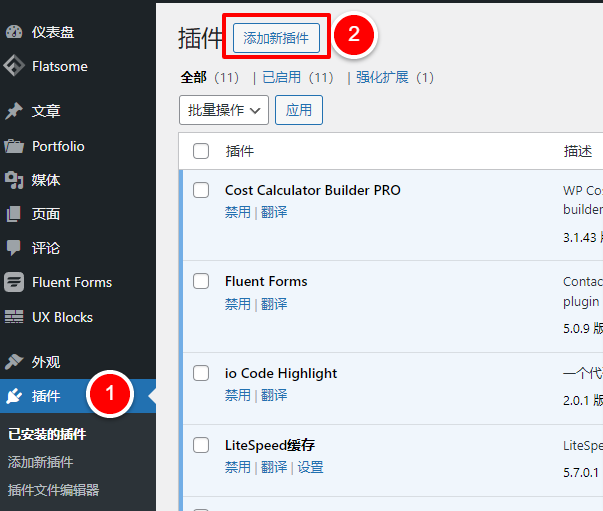
对于第一次接触WordPress插件的用户,“Installed Plugins”(已安装插件)页面可能会列出一些已经预装的插件。不必惊慌,这些插件通常是主机商预装的,如果你不需要可以删除它们。
如果你想要安装新插件,首先点击“Add New”(安装新插件)。WordPress插件页面会根据特色、热门、推荐、收藏等分类显示插件,你还可以在右上角的搜索框中输入你想安装的WordPress插件名称,快速找到你想要安装的插件。点击“Install Now”(立即安装)按钮即可开始安装插件如下图。
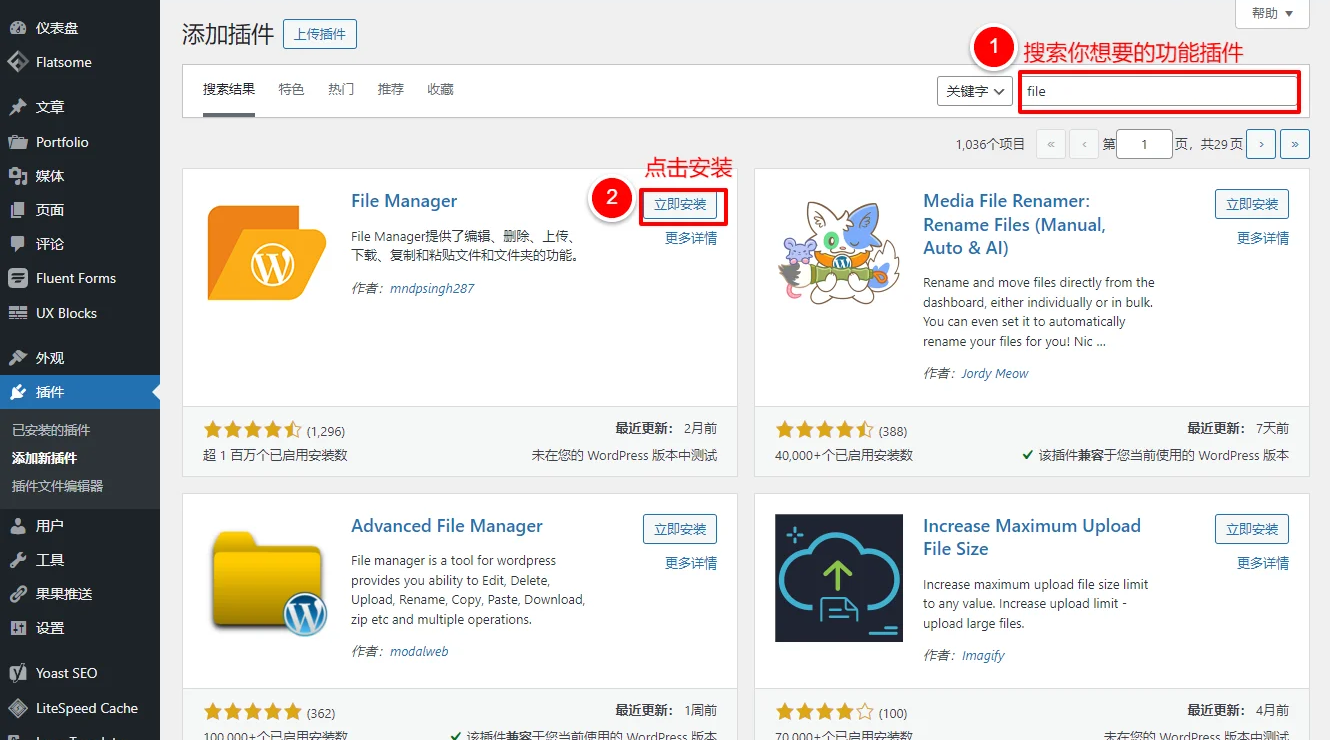
安装插件完成后,点击“启用”按钮
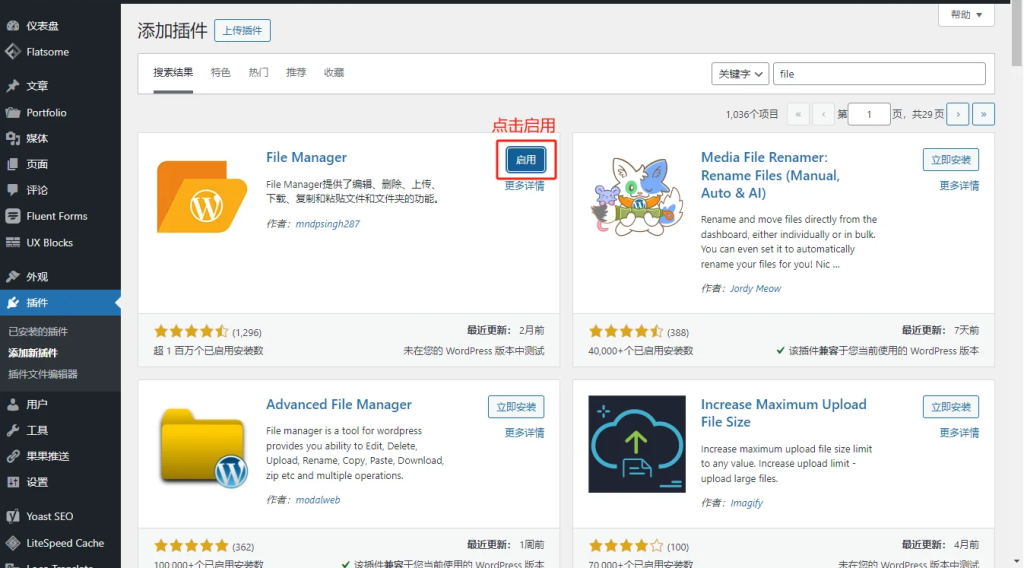
通过上传插件ZIP文件安装插件
第二种安装WordPress插件的方法适用于第三方平台的插件,如在Themeforest上购买的插件。这些插件未被列入WordPress官方目录中,因此你需要点击”Upload Plugin”(上传插件)按钮,选择你电脑上的.zip格式插件文件,上传成功后再点击”Install”(安装)即可完成安装。
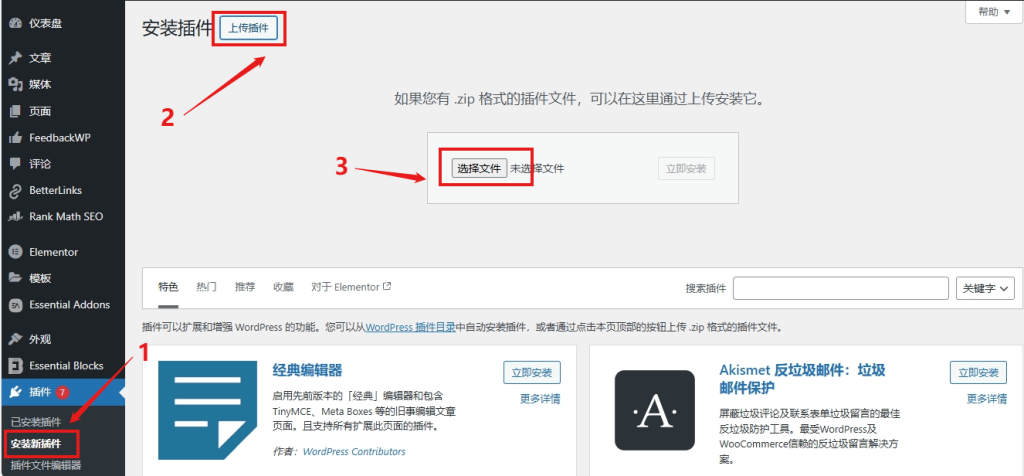
通过FTP上传插件安装文件
第三种安装WordPress插件的方法是通过FTP进行安装,步骤类似于安装主题,具体操作请参考WordPress怎么使用FileZilla FTP上传文件
首先你得通过FTP登录进网站主机。FTP的用户名和密码可到所购买的主机服务器后台面板查看。
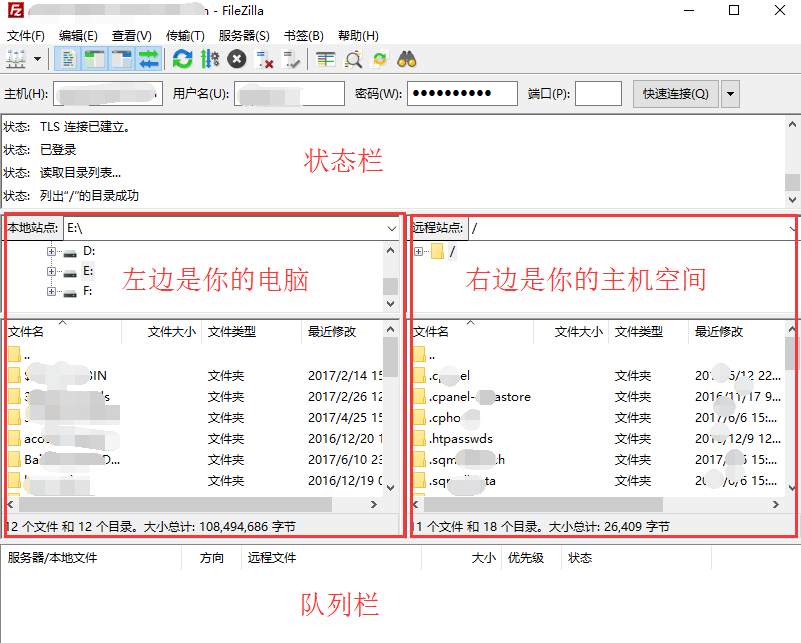
打开FTP客户端并连接到你的网站,找到网站的目录 /wp-content/plugins/,将解压出来的插件文件夹上传到该目录下。
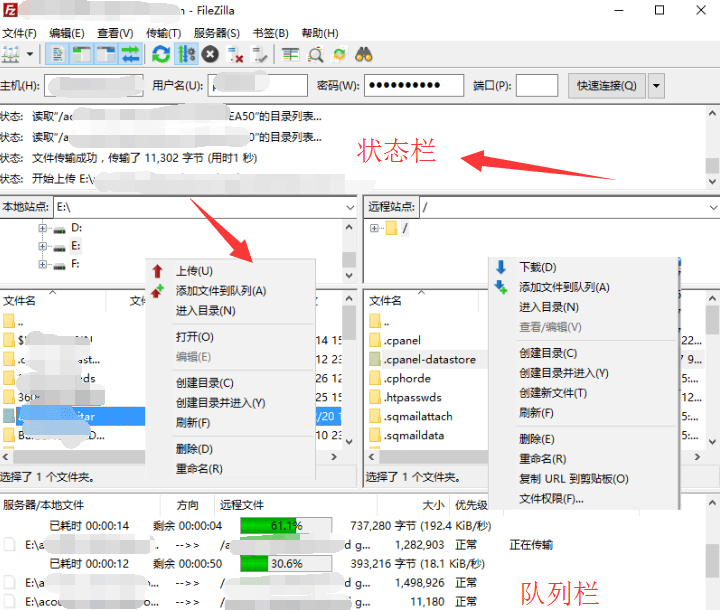
文件上传完毕后,在WordPres后台界面,点击“插件”,可以看到刚才上传的插件已经显示出来了,点击“启用”以激活该插件。
以上便是关于WordPress插件的三种安装方法的介绍。接下来,让我们简单了解一下如何使用WordPress插件。
WordPress插件的使用方法
安装完WordPress插件后,你可以在”Installed Plugins”(已安装插件)页面找到相应的插件。在这里,你可以启用或停用插件,还可以进行升级或删除操作。若要删除插件,建议先停用插件,然后再进行删除操作。
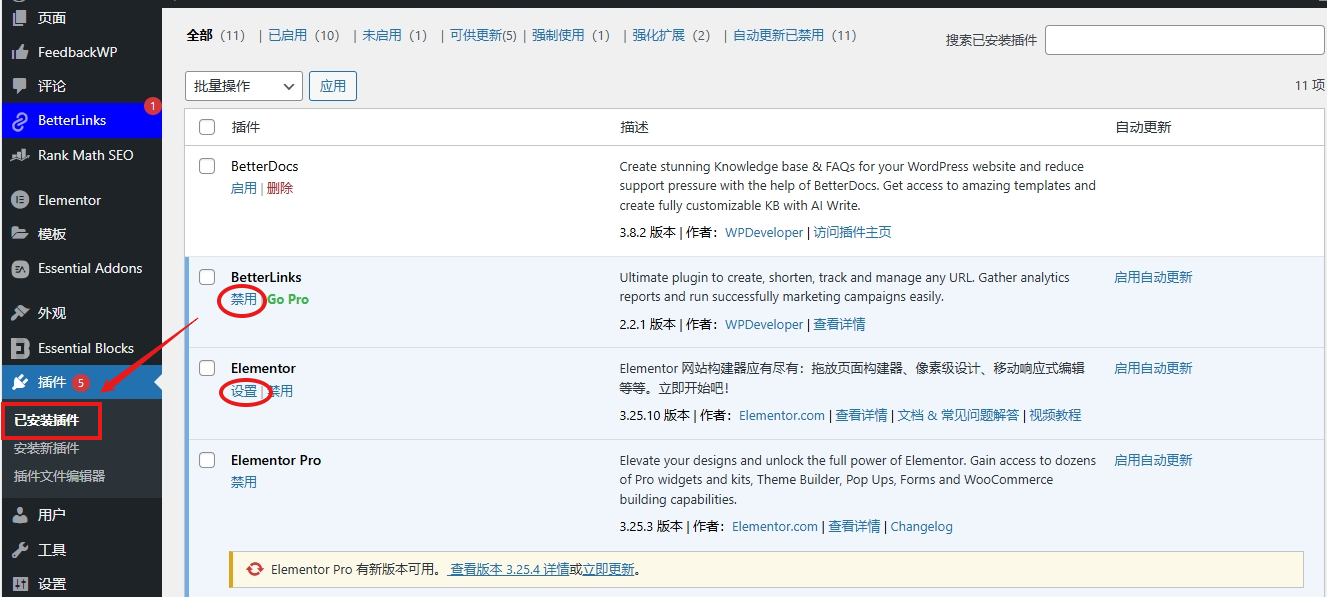
总结
总的来说,WordPress插件的安装和使用方法非常简单。无论你选择哪种方法,安装并启用插件后,你将能够在WordPress中使用新的插件功能。最后,需要注意的是,安装同类型的插件(例如缓存插件)多个可能会导致插件之间发生冲突,进而导致网站出现各种错误。因此,同类型插件最好只安装一个。
希望这篇文章对你了解WordPress插件的安装方法有所帮助。如果你还有其他问题或需要进一步的帮助,请随时提问。
延伸阅读
© 版权声明
文章版权归作者所有,未经允许请勿转载。